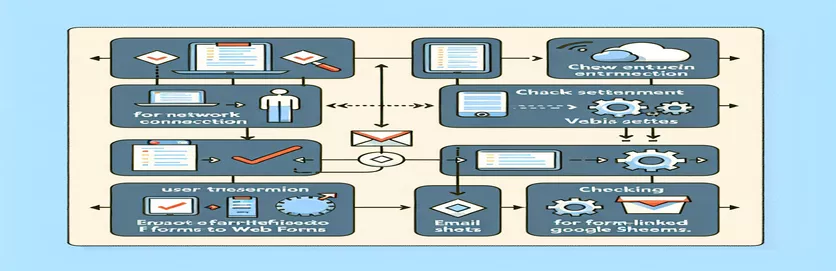Superare gli ostacoli di invio di moduli Web a Fogli Google
L'integrazione dei moduli Web con Fogli Google funge da ponte tra le interazioni degli utenti e la gestione dei dati, un componente fondamentale per aziende e sviluppatori che mirano a raccogliere informazioni senza problemi. Il processo, tuttavia, può incontrare ostacoli tecnici, in particolare quando le email inviate tramite moduli del sito Web non vengono visualizzate nel foglio Google designato. Questa discrepanza pone sfide, non solo nella raccolta dei dati, ma anche nel comprendere dove si verifica l’interruzione della comunicazione. Che si tratti di incidenti di script, problemi di connettività o gestione errata dei dati, individuare la causa esatta è essenziale per una risoluzione efficace dei problemi.
Lo scenario fornito evidenzia una situazione difficile comune affrontata dagli sviluppatori che utilizzano ReactJS per facilitare questa connessione. Sebbene la console segnali una trasmissione riuscita, l'assenza di dati nel foglio Google indica un problema di fondo più profondo. Tali situazioni richiedono un'indagine approfondita del processo di integrazione, compreso l'esame degli URL degli script, la gestione dei dati dei moduli e la risposta dello script di Google Apps. Comprendere questi componenti è fondamentale per identificare il malfunzionamento e implementare una soluzione affidabile per garantire che i dati vengano acquisiti e archiviati accuratamente.
| Comando | Descrizione |
|---|---|
| import React, { useState } from 'react'; | Importa la libreria React e l'hook useState per la gestione dello stato in un componente funzionale. |
| const [variable, setVariable] = useState(initialValue); | Inizializza la variabile di stato con un valore e una funzione per aggiornarla. |
| const handleSubmit = async (e) => { ... }; | Definisce una funzione asincrona per gestire l'evento di invio del modulo. |
| e.preventDefault(); | Impedisce il comportamento predefinito di invio del modulo di ricaricare la pagina. |
| fetch(scriptURL, { method: 'POST', body: formData }); | Effettua una richiesta HTTP POST asincrona per inviare i dati del modulo a un URL specificato. |
| var sheet = SpreadsheetApp.getActiveSpreadsheet().getSheetByName('Sheet1'); | Ottiene il foglio di calcolo attivo e seleziona un foglio denominato "Foglio1" in Fogli Google utilizzando Google Apps Script. |
| sheet.appendRow([timestamp, email]); | Aggiunge una nuova riga con i dati specificati nella parte inferiore del foglio. |
| return ContentService ... .setMimeType(ContentService.MimeType.JSON); | Restituisce una risposta JSON dall'app web Google Apps Script. |
Approfondimento sul sistema di invio e-mail
Gli script forniti offrono una soluzione completa per l'integrazione di un frontend basato su React con un backend di Fogli Google, facilitando l'invio senza interruzioni di indirizzi email tramite un modulo web. Al centro dello script frontend c'è React, una popolare libreria JavaScript per la creazione di interfacce utente, insieme all'hook useState per la gestione dello stato. Questo hook inizializza due variabili di stato, email e inviato, per tenere traccia rispettivamente dell'input dell'utente e dello stato di invio del modulo. La funzionalità principale risiede nella funzione handleSubmit, che viene attivata all'invio del modulo. Questa funzione impedisce innanzitutto l'azione predefinita del modulo, garantendo che la pagina non si ricarichi, preservando lo stato dell'applicazione. Successivamente, costruisce un oggetto FormData, aggiungendo l'e-mail dell'utente prima di inviare una richiesta di recupero asincrona a un URL di Google Apps Script specificato.
La parte di backend, basata su Google Apps Script, funge da ponte tra l'applicazione React e Fogli Google. Dopo aver ricevuto una richiesta POST, la funzione doPost all'interno dello script estrae l'indirizzo email dai parametri della richiesta e registra queste informazioni in un foglio Google designato. Questa integrazione è facilitata dall'API SpreadsheetApp, che consente l'accesso e la modifica a livello di codice di Fogli Google. Lo script aggiunge una nuova riga con l'indirizzo email e un timestamp, fornendo un mezzo semplice ma efficace per raccogliere i dati inviati tramite il modulo web. Questo metodo non solo semplifica il processo di raccolta dei dati, ma introduce anche un livello di automazione che può ridurre significativamente l'immissione manuale dei dati e potenziali errori.
Risoluzione dei problemi relativi all'invio di e-mail dal Web a Fogli Google
Script frontend con React
import React, { useState } from 'react';import './Email.css';import sendIcon from '../Assets/send-mail.png';const Email = () => {const [email, setEmail] = useState('');const [submitted, setSubmitted] = useState(false);const handleSubmit = async (e) => {e.preventDefault();const scriptURL = 'YOUR_GOOGLE_APPS_SCRIPT_URL_HERE';const formData = new FormData();formData.append('email', email);try {const response = await fetch(scriptURL, {method: 'POST',body: formData});if (response.ok) {setSubmitted(true);console.log('Data successfully sent to Google Sheet');} else {console.error('Failed to send data to Google Sheet');}} catch (error) {console.error('Error sending data to Google Sheet:', error);}};return (<div className="hero"><h3>Coming Soon</h3><h1><span>Doosh Inc.</span><br/>Our Brand New Website is on its Way!</h1><p>Subscribe for More Details</p><form onSubmit={handleSubmit}><div className="input-div"><input type="email" name="email" placeholder="Your email id..." required value={email} onChange={(e) => setEmail(e.target.value)} /><button type="submit"><img src={sendIcon} alt="send message icon"/></button></div></form>{submitted && <p className="thanks">Thank You for Subscribing!</p>}</div>);}export default Email;
Script di backend di Google Apps per l'invio di email
Scrittura di Google Apps
function doPost(e) {var sheet = SpreadsheetApp.getActiveSpreadsheet().getSheetByName('Sheet1');var email = e.parameter.email;var timestamp = new Date();sheet.appendRow([timestamp, email]);return ContentService.createTextOutput(JSON.stringify({'result': 'success', 'email': email})).setMimeType(ContentService.MimeType.JSON);}
Miglioramento della raccolta dati tramite moduli Web
Quando si tratta di raccogliere dati tramite moduli web e di integrarli in Fogli Google, le sfide e le soluzioni vanno oltre la semplice implementazione tecnica. L'approccio delineato tramite React e Google Apps Script mostra un metodo diretto per acquisire i dati degli utenti, ma è essenziale comprendere le implicazioni più ampie e i miglioramenti disponibili. Un aspetto significativo riguarda la convalida e la sicurezza dei dati. Garantire che i dati raccolti siano validi e sicuri è fondamentale, poiché influisce sull’integrità del processo di raccolta dei dati. Tecniche come la convalida lato server in Google Apps Script e la convalida lato client in React possono essere impiegate per mitigare i rischi di invio di dati non validi e proteggere dalle vulnerabilità web comuni.
Un altro aspetto cruciale è il feedback e l’esperienza degli utenti. Dopo aver inviato il modulo, gli utenti dovrebbero ricevere un feedback immediato e chiaro che indica il successo o il fallimento del loro invio. Ciò può essere ottenuto attraverso la gestione dello stato di React, aggiornando dinamicamente l'interfaccia utente per riflettere lo stato del modulo. Inoltre, considerare i principi di accessibilità e usabilità nella progettazione del modulo garantisce che tutti gli utenti, indipendentemente dalle loro capacità, possano inviare facilmente le proprie informazioni. Queste considerazioni non solo migliorano la funzionalità tecnica del sistema di raccolta dati, ma migliorano anche l’esperienza complessiva dell’utente, portando a un maggiore coinvolgimento e a una raccolta dati più accurata.
Domande frequenti sulla raccolta dati dei moduli Web
- Domanda: Posso personalizzare il foglio Google in cui vengono inviati i dati?
- Risposta: Sì, puoi personalizzare il foglio Google modificando lo script di Google Apps per specificare fogli, colonne e formati di dati diversi.
- Domanda: Quanto è sicuro l'invio di dati da un modulo Web a Fogli Google?
- Risposta: Anche se relativamente sicuro, è consigliabile implementare HTTPS e una convalida aggiuntiva per proteggere dall'intercettazione dei dati e garantire l'integrità dei dati.
- Domanda: Questo metodo è in grado di gestire volumi elevati di invii?
- Risposta: Sì, ma è essenziale monitorare le quote di esecuzione di Google Apps Script e prendere in considerazione l'utilizzo di aggiornamenti batch per volumi molto elevati.
- Domanda: Come posso prevenire gli invii di spam?
- Risposta: Implementa CAPTCHA o altre tecniche di rilevamento dei bot nel tuo modulo per ridurre gli invii di spam.
- Domanda: È possibile inviare automaticamente e-mail ai mittenti?
- Risposta: Sì, puoi estendere lo script di Google Apps per inviare email di conferma al mittente utilizzando il servizio MailApp di Google.
- Domanda: Posso integrare questo modulo con altri database o servizi?
- Risposta: Assolutamente, puoi modificare lo script backend per interagire con varie API o database anziché con Fogli Google.
- Domanda: Come posso garantire che il mio modulo sia accessibile a tutti gli utenti?
- Risposta: Segui le linee guida sull'accessibilità web, come le WCAG, per progettare il tuo modulo, assicurandoti che sia utilizzabile dalle persone con disabilità.
- Domanda: I dati possono essere validati prima dell’invio?
- Risposta: Sì, puoi utilizzare la gestione dello stato di React per implementare la convalida lato client prima dell'invio del modulo.
- Domanda: Come gestire gli errori di invio dei moduli?
- Risposta: Implementa la gestione degli errori sia nell'app React che in Google Apps Script per fornire feedback e registrare gli errori di invio.
Riepilogo di spunti e soluzioni
Affrontare il problema dei dati dei moduli web che non vengono inseriti in Fogli Google comporta un approccio articolato. La soluzione principale è incentrata sul garantire che il frontend ReactJS acquisisca e invii correttamente i dati del modulo utilizzando l'API Fetch a uno script di Google Apps. Questo script, fungendo da intermediario, ha il compito di analizzare i dati in arrivo e di aggiungerli al foglio Google specificato. La chiave di questo processo è la corretta impostazione dell'URL dello script nell'applicazione React e la funzione doPost di Apps Script che gestisce le richieste POST in modo efficace. Inoltre, la gestione degli errori svolge un ruolo fondamentale nella diagnosi dei problemi, che si tratti di URL di script errati, configurazioni errate nel foglio Google o problemi di rete che portano a invii non riusciti. L'implementazione della convalida lato client garantisce l'integrità dei dati prima dell'invio, migliorando l'affidabilità. Sul back-end, l'impostazione delle autorizzazioni corrette per Google Apps Script per accedere e modificare il foglio Google è essenziale per evitare problemi di accesso. Questa esplorazione sottolinea l’importanza di una configurazione meticolosa, della gestione degli errori e della convalida nel collegare le applicazioni Web con fogli di calcolo basati su cloud, aprendo la strada a strategie efficienti di raccolta e gestione dei dati.